Как исправить HTTP_DRIVER_CORRUPTED в Windows?
Ошибка HTTP_DRIVER_CORRUPTED — одна из многих похожих системных сбоев, при которых отображается синий экран смерти, пугающий пользователей. Это неприятно и часто может оказаться критическим для операционной системы Windows. Однако данная проблема поправима.
Поскольку ошибка возникает из-за повреждённых или затронутых системных драйверов, это указывает на то, что была причина, вызвавшая проблему с этими файлами. Это могут быть обновления как для ОС Windows, так и патчи для каких-то конкретных программных обеспечений. Откат этих определённых загрузок может помочь исправить HTTP_DRIVER_CORRUPTED BSOD. Однако каждый такой случай уникален. Самая большая проблема — выявление повреждённого файла. Так как сбой может быть связан со сторонними приложениями, которые вызывают системные ошибки и другие неисправности с производительностью.
Решение 1: восстановление системы
Восстановление системы не всегда может помочь, но стоит попробовать откатиться до предыдущей контрольной точки, и посмотреть результат.
- Нажмите правой кнопкой мыши по значку Пуск, и выберете Панель управления.
- Зайдите в раздел Восстановление, и запустите Восстановление системы.
- Далее выберите последнюю или более раннюю точку восстановления.
- Если в списке отображаются не все позиции, установите флажок Показать больше точек восстановления.
- Нажмите Далее и Готово в следующем окне.
- После этого запустится восстановление системы с последующей перезагрузкой компьютера.
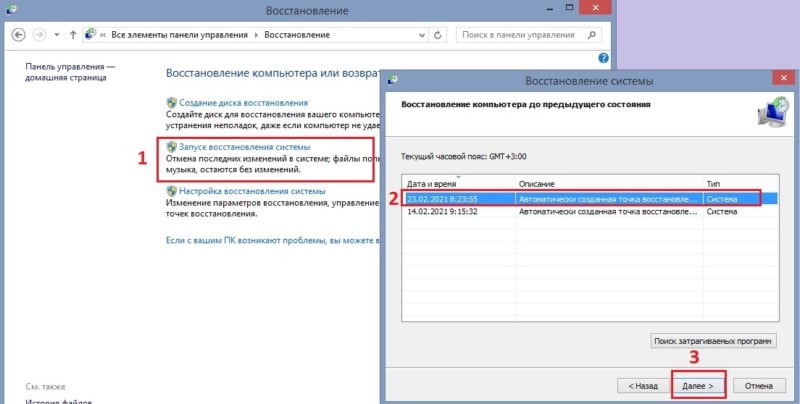
Решение 2: обновите неисправные драйверы через Диспетчер устройств
Как это сделать:
- Щелкните правой кнопкой мыши Пуск и выберите Диспетчер устройств.
- В открывшемся окне найдите драйверы, помеченные восклицательным знаком (!) в жёлтом треугольнике, и обновите их.
- Для этого нажмите по драйверу ПКМ и выберите Обновить.
- Перезагрузите компьютер.
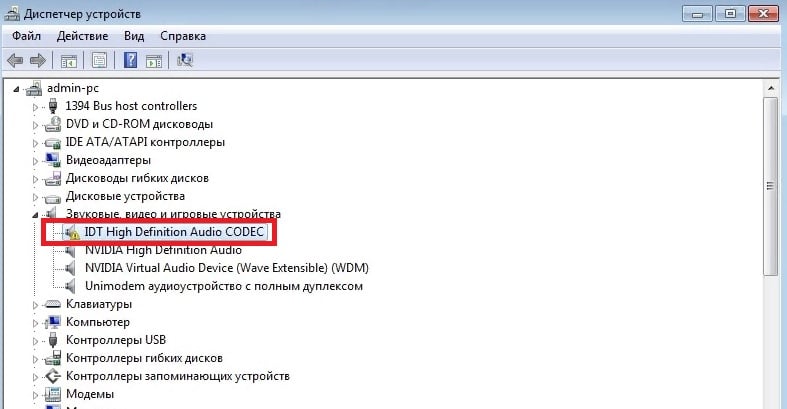
Решение 3: удалите несовместимые программы
Руководство:
- Нажмите ПКМ по значку Пуск, и зайдите в Параметры.
- Выберете раздел Приложения и возможности.
- В списке установленных программ найдите приложение, после установки которого стал появляться синий экран с ошибкой HTTP_DRIVER_CORRUPTED.
- Щелкните программу правой кнопкой мыши и выберите Удалить.
- Следуйте инструкциям на экране, чтобы завершить процесс.
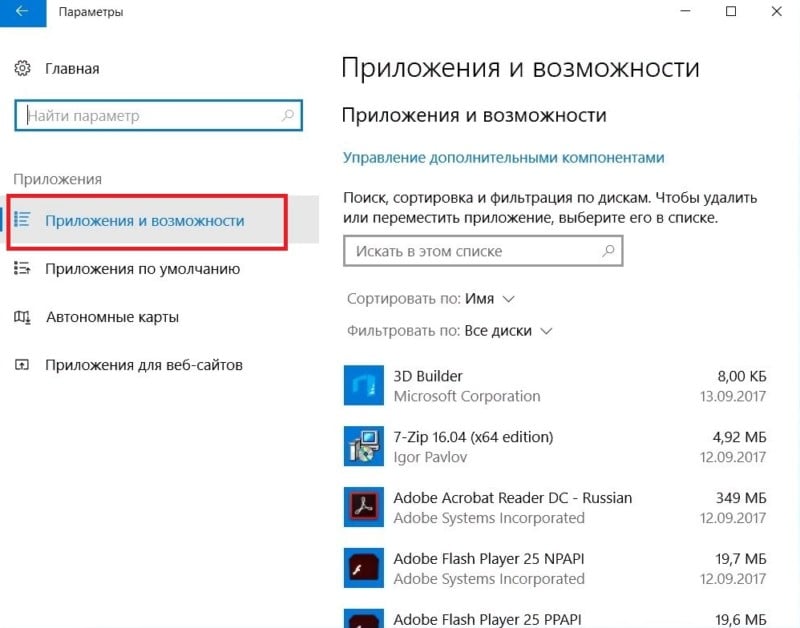
Решение 4: удалите последние исправления/обновления ОС Windows
Подробная инструкция:
- Зайдите в Панель управления, как описано в первом варианте.
- Выберите раздел Центр обновления Windows.
- Информация об обновлении Windows.
- В окне выберите параметр Просмотр истории обновлений.
- Отсортируйте список последних обновлений по дате.
- Удалите последние обновления, после которых начал появляться синий экран.
- Повторите со всеми патчами с той же датой.
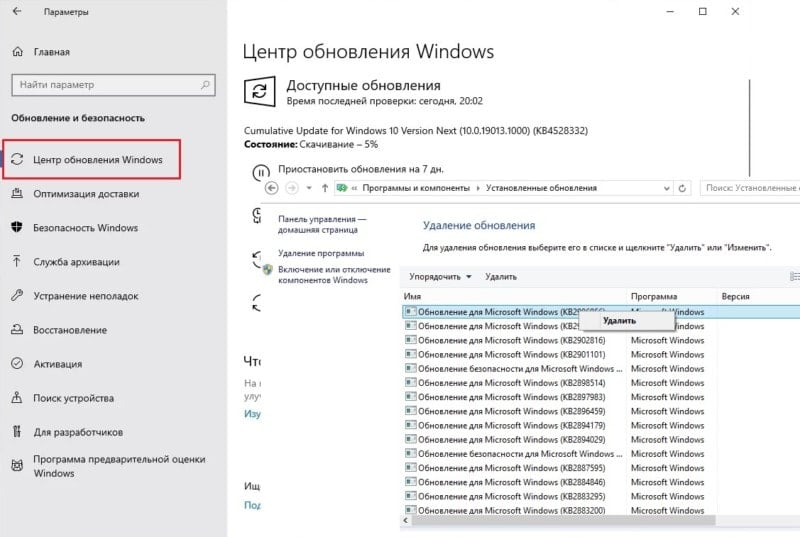
Решение 5: сбросить Windows
Последний, кардинальный вариант, если ошибка HTTP_DRIVER_CORRUPTED продолжает появляться — сбросить Windows до начальных настроек с сохранением файлов пользователя.
- Нажмите ПКМ по значку Пуск, и войдите в Параметры.
- Далее выберите раздел Обновление и безопасность.
- Перейдите на вкладку Восстановление, и в открывшихся настройках нажмите «Начать».
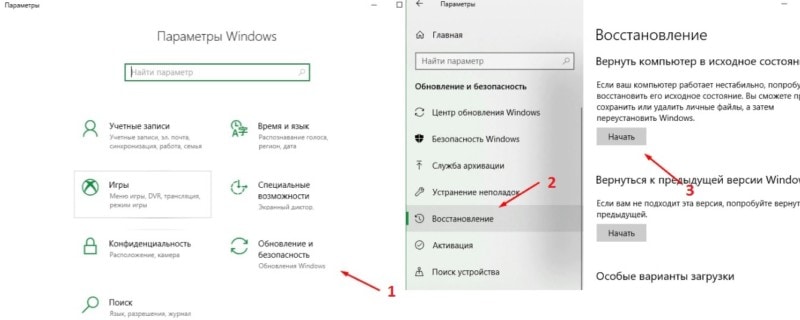
После запуска инструмента «Сбросить этот компьютер» система предложит выбрать варианты действий:
- полный сброс к заводским настройкам;
- и откат параметров с сохранением файлов пользователя.
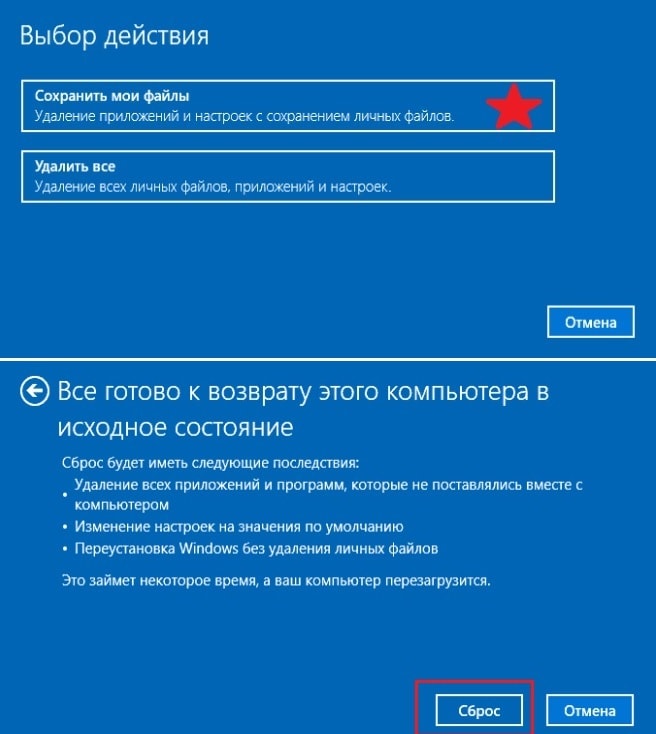
Нажмите «Сохранить мои файлы» и в следующем окне — Сброс.